一级建造师注册管理信息系统使用说明书-个人版
来源 :考试网 2021-11-26
中3.使用说明
3.1.个人版功能
3.1.1.登录与注册
登录中国建造师网,点击“注册建造师管理信息系统”,点击“一级建造师”,点击进入【个人入口】,系统自动跳转到国家政务服务平台(http://gjzwfw.www.gov.cn/),点击国家政务服务平台右上角的“登录”链接。如图<二>所示:
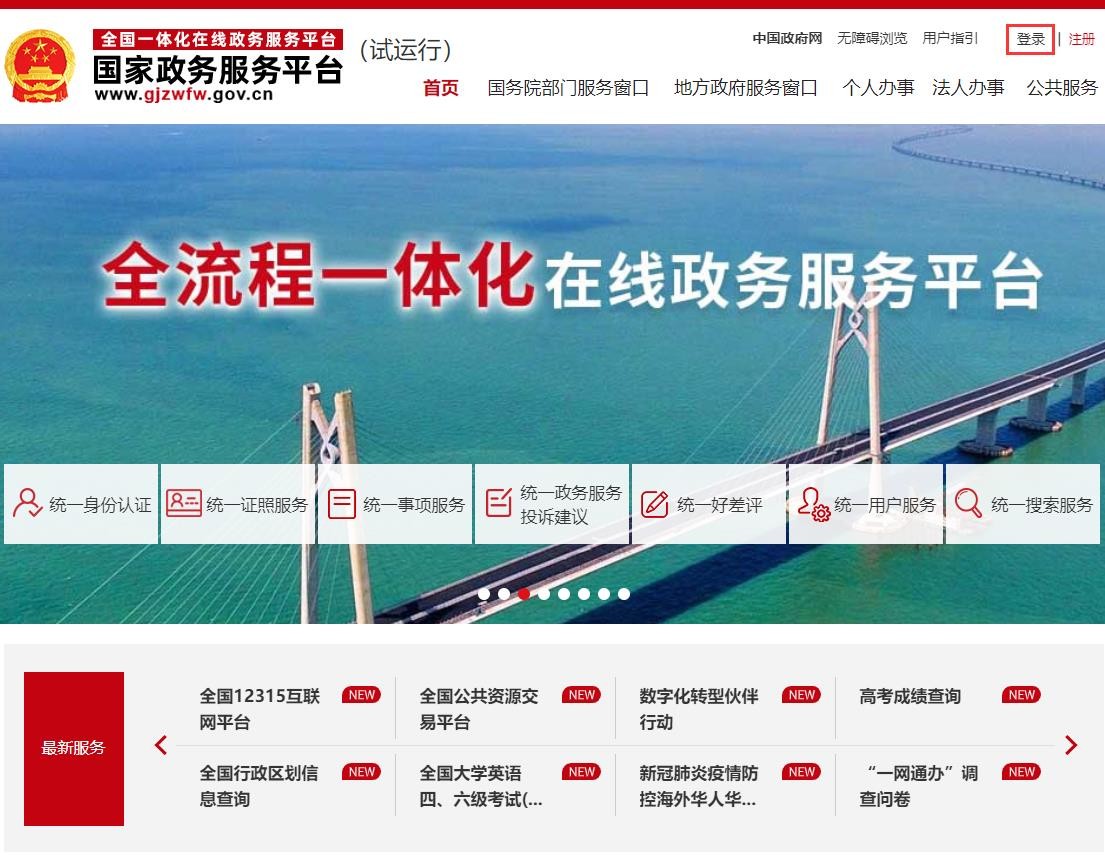
图<二>
进入登录界面,在“个人用户登录”页面中输入相应的信息,登录国家政务服务平台 (若从未在国家政务服务平台注册账号,请先点击“立即注册账号”链接,完成注册账号。如图<三>所示:

图<三>
登录系统后,点击界面上方的“个人办事”菜单,进入个人办事页面。
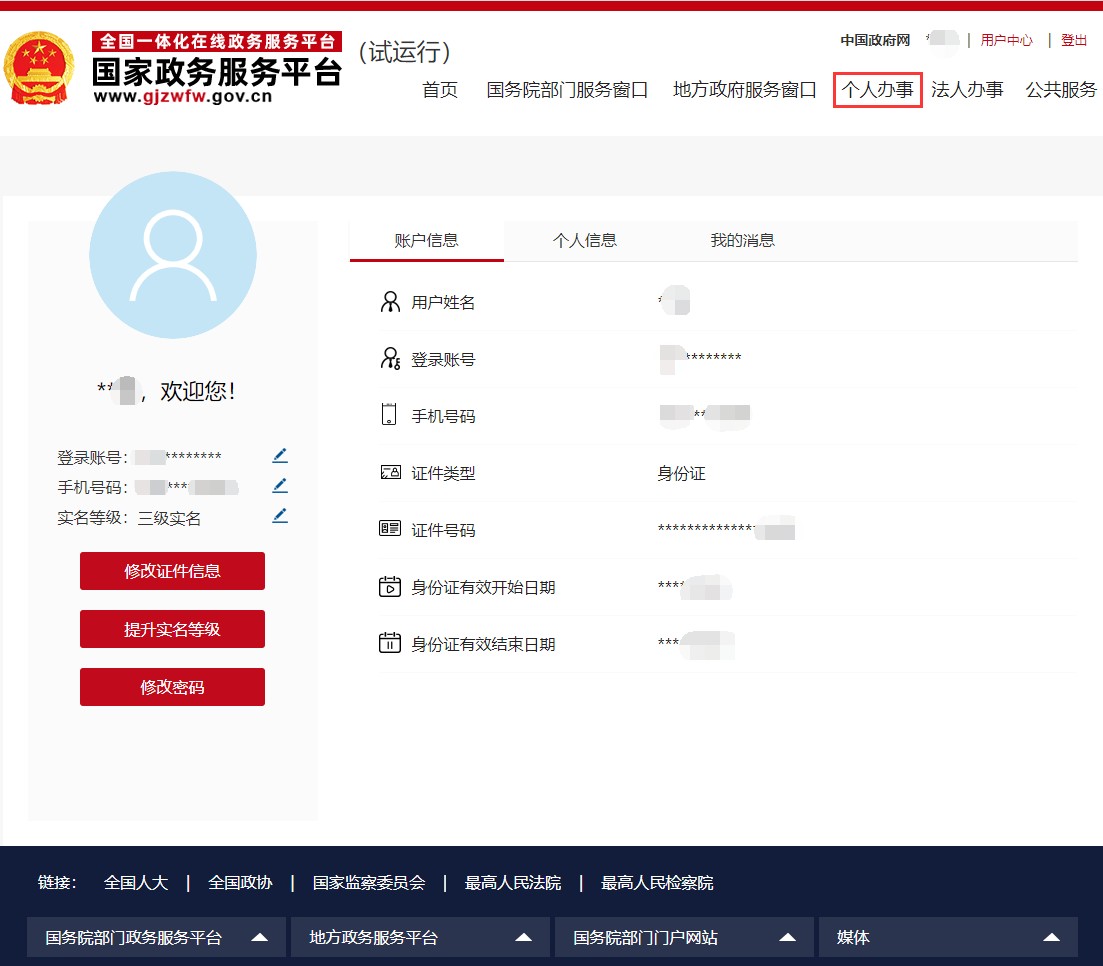
图<四>
在国务院部门选项卡中,点击“住房和城乡建设部”,在显示的办事列表中,点击“一级建造师执业资格认定”。
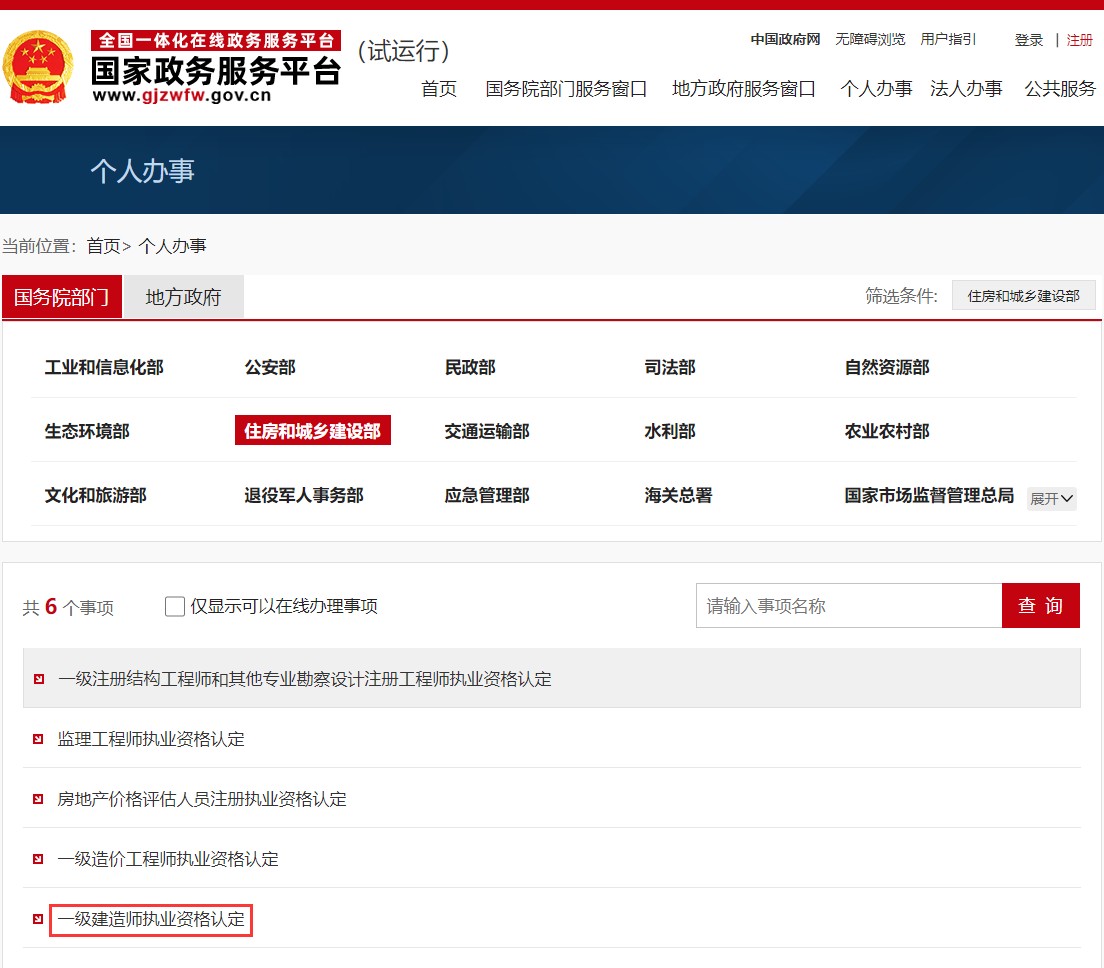
图<五>
显示一级建造师执业资格认定办事页面后,在审批服务业务中,点击需要办理的业务名称,即可进入相应的办事页面。
可办理的事项有:一级建造师执业资格认定(初始注册)、一级建造师执业资格认定(增项注册)、一级建造师执业资格认定(注销手续)、一级建造师执业资格认定(重新注册)。如图<六>所示:

图<六>
3.1.2.人脸识别认证
一级建造师执业资格认定办事页面中,点击“一级建造师执业资格认定(**注册)”,进入**注册页面,点击页面最下方的【在线办理】按钮,弹出“您即将跳转至地方/部门平台申报页面”窗口,点击【立即前往】按钮,如图<七>所示:
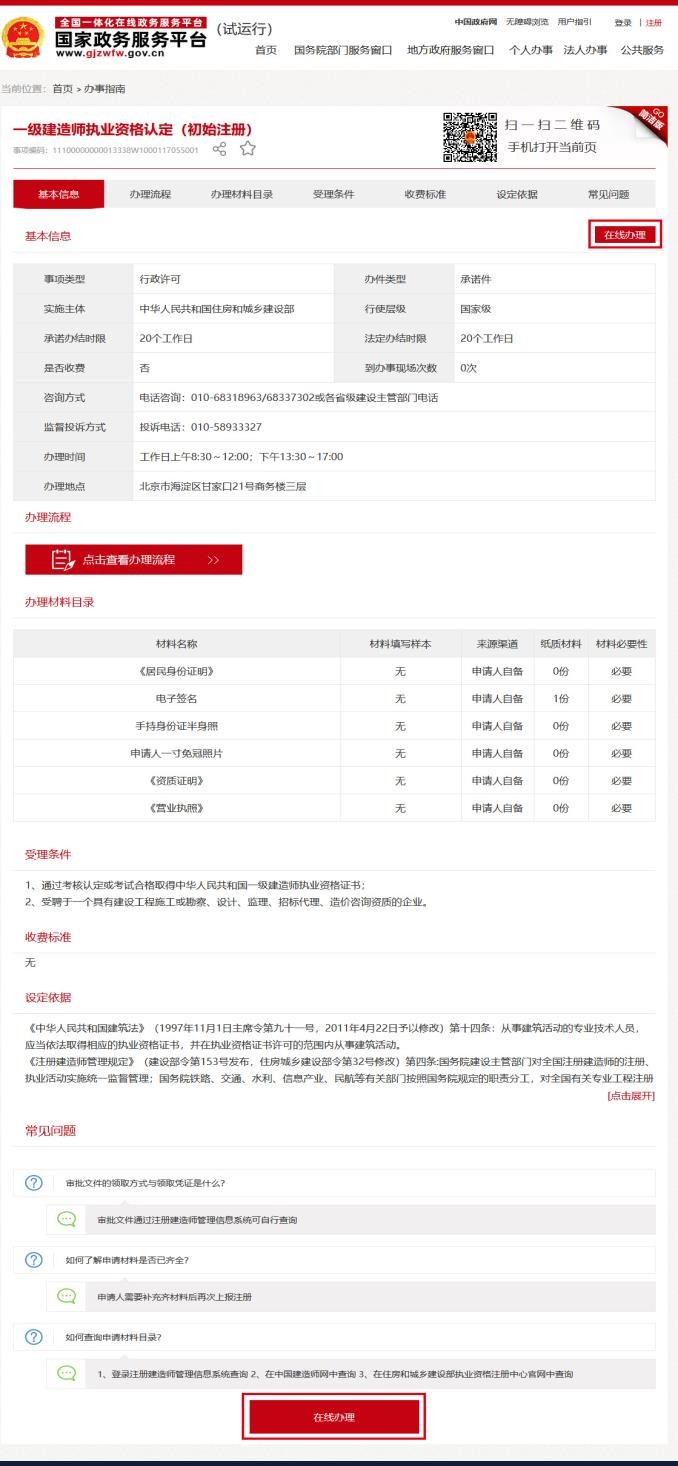
图<七>

图<八>
在扫描识别页面中,若本人手机还未安装“国家政务平台 APP”,请先用手机扫码下载 APP(扫以下页面右侧二维码),国家政务平台 APP 安装完成后,打开 APP,登录后点击APP 界面上方的二维码扫描图标,扫描以下页面的左侧二维码(若左侧二维码未出现,请重启浏览器至此页面),点击国家政务平台 APP 中的【开始人脸识别】按钮,按要求进行人脸识别,识别无误后,APP 提示“实人认证成功”。

图<九>

图<十>
人脸识别认证成功后,页面自动进入一级建造师注册办理事项页面,如图<十一>所示:

图<十一>


